Windows10に高度なスタートアップオプションのコンテキストメニューを追加する
あなたは付け加えられます 高度な起動オプション Windows 10のコンテキストメニューを使用すると、コンピューターのトラブルシューティング、回復、および起動構成をすばやく実行できます。
Windows 10には、OSをすばやく再起動し、高度な起動オプション(トラブルシューティングオプション)を起動するための特別なデスクトップコンテキストメニューを作成する方法があります。 これは、通常のWindows 10環境では修正できない問題がある場合、たとえば、使用中のファイルを上書きまたは削除する必要がある場合に非常に役立ちます。 これは、起動可能なDVDまたはUSBスティックの優れた代替手段です。 この便利なコマンドをデスクトップのコンテキストメニューに追加する方法については、この記事の簡単な手順に従ってください。
広告
Windows10での[詳細な起動オプション]画面は次のようになります。

続行項目を使用すると、画面を終了してOSを正常に起動できます。
「トラブルシューティング」項目には、いくつかの便利なツールが含まれています。 コマンドプロンプト、システムの回復とリセット、起動時の修復など。

コンテキストメニューコマンドを作成するには、ブログ投稿で説明したのと同じトリックを使用できます Windows10の高度なスタートアップオプションへのショートカットを作成します. コンテキストメニューと統合する必要があるコマンドは次のようになります。
shutdown.exe / r / o / f / t 0
スイッチは次のとおりです。
- shutdown.exe後の/ rスイッチは、再起動を意味します
- / oスイッチはAdvancedStartupに入ります
- / fスイッチは、Windowsが再起動する前に、実行中のすべてのプログラムを強制的に閉じます
- / tスイッチは、Windowsが再起動するまでの時間を秒単位で指定します。
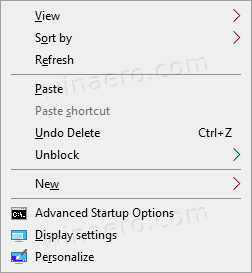
続行する前に、ユーザーアカウントに次の内容があることを確認してください 管理者権限.
Windows10で高度なスタートアップオプションのコンテキストメニューを追加するには
続行する前に、ユーザーアカウントに次の内容があることを確認してください 管理者権限. 次に、以下の手順に従います。
- 次のZIPアーカイブをダウンロードします。 ZIPアーカイブをダウンロード.
- その内容を任意のフォルダーに抽出します。 ファイルをデスクトップに直接配置できます。
- ファイルのブロックを解除する.
- をダブルクリックします
高度な起動オプションのコンテキストMenu.regを追加しますそれをマージするファイル。
- コンテキストメニューからエントリを削除するには、提供されたファイルを使用します
高度な起動オプションのコンテキストMenu.regを削除します.
これで完了です。
使い方
上記のレジストリファイルは、レジストリブランチを変更します
HKEY_CLASSES_ROOT \ DesktopBackground \ Shell \ AdvancedStartupOptions
ヒント:方法を見る ワンクリックでレジストリキーに移動.
言及されたものを追加または削除します AdvancedStartupOptions サブキー。 下 AdvancedStartupOptions \ command あなたが見つけるキー シャットダウン 上記の引数で呼び出されたコマンド、つまり shutdown.exe / r / o / f / t 0.
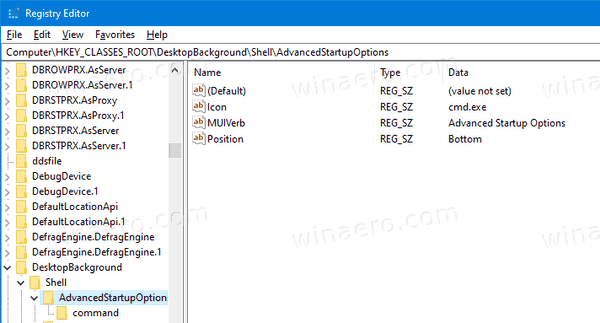
最後に、時間を節約し、WinaeroTweakerを使用してこのメニューをすばやく追加または削除できます。
WinaeroTweakerでメニューを追加または削除します
Winaero Tweakerの最近のバージョンでは、「コンテキストメニュー」セクションに特別なオプションが含まれています。 左側のペインで[コンテキストメニュー] \ [高度な起動オプション]に移動し、右側のチェックボックスをオンにします。
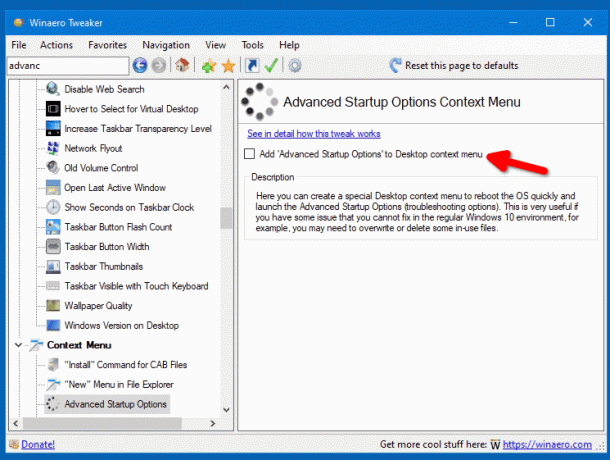
メニューを追加するために必要なのはこれだけです。
Winaero Tweakerは、次のリンクのいずれかを使用してダウンロードできます。
- WinaeroTweakerをダウンロード
- ミラーをダウンロード
それでおしまい。
関連記事:
- Windows10の高度なスタートアップオプションへのショートカットを作成します
- ヒント:Windows10を高度なスタートアップオプションですばやく起動する
- Windows10でスタートアップ修復を手動で実行する方法
- Windows10で高度なスタートアップオプションを自動的に開く


